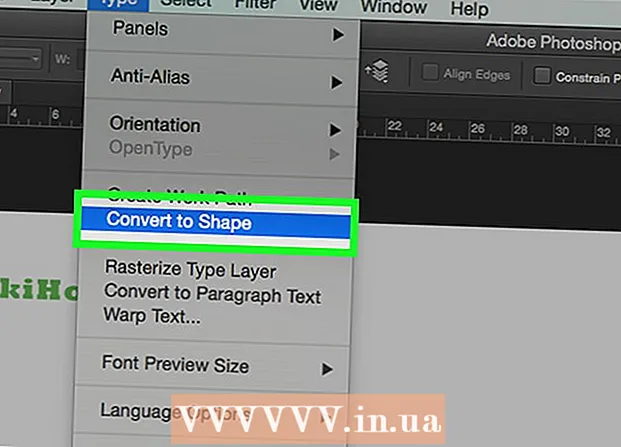Müəllif:
Charles Brown
Yaradılış Tarixi:
5 Fevral 2021
YeniləMə Tarixi:
1 İyul 2024

MəZmun
Bu wikiHow, fiziki bir sənədin rəqəmsal bir versiyasını Canon all-in-one printeri ilə kompüterinizə necə taramalı olduğunu göstərir. Bunu həm Mac, həm də Windows PC-də edə bilərsiniz.
Addımlamaq
3-cü hissə 1: Taramağa hazırlaşın
 Canon printerinizin tarama qabiliyyətinə sahib olub olmadığını yoxlayın. Əgər "hamısı bir arada" deyilən bir modeliniz varsa, printeriniz də taraya bilər. Bəzi digər printer modelləri də taraya bilər, ancaq əmin olmaq üçün printer kitabçasını və ya məhsul səhifəsini yoxlamalısınız.
Canon printerinizin tarama qabiliyyətinə sahib olub olmadığını yoxlayın. Əgər "hamısı bir arada" deyilən bir modeliniz varsa, printeriniz də taraya bilər. Bəzi digər printer modelləri də taraya bilər, ancaq əmin olmaq üçün printer kitabçasını və ya məhsul səhifəsini yoxlamalısınız.  Yazıcınızı kompüterinizə qoşun. Tarayabilen Canon printerlərinin əksəriyyəti bir toxunma ekranı ilə simsiz birləşdirilə bilər, ancaq USB kabel ilə yazıcınızı kompüterinizə bağlamalı ola bilərsiniz.
Yazıcınızı kompüterinizə qoşun. Tarayabilen Canon printerlərinin əksəriyyəti bir toxunma ekranı ilə simsiz birləşdirilə bilər, ancaq USB kabel ilə yazıcınızı kompüterinizə bağlamalı ola bilərsiniz. - Əksər printerlər, printeri simsiz birləşdirmək üçün işləmədiyi təqdirdə istifadə edə biləcəyiniz bir USB kabeli ilə təchiz olunur.
 Lazım gələrsə yazıcınızı yandırın. Yazıcınızı açmaq üçün düyməni basın. Yazıcınız açılmırsa, işləyən bir enerji mənbəyinə qoşulduğundan əmin olun.
Lazım gələrsə yazıcınızı yandırın. Yazıcınızı açmaq üçün düyməni basın. Yazıcınız açılmırsa, işləyən bir enerji mənbəyinə qoşulduğundan əmin olun.  Skaneri açın. Skanerin qapağını qaldırın ki, skanerin şüşə alt hissəsini görə biləsiniz.
Skaneri açın. Skanerin qapağını qaldırın ki, skanerin şüşə alt hissəsini görə biləsiniz. - Canon printerinizdə çox məqsədli giriş tepsisi varsa, sənədi ora qoyun. Kağızın necə yüklənəcəyini görmək üçün giriş tepsisindəki işarəyə baxa bilərsiniz.
- Daxili brauzerdən necə istifadə edəcəyinizi bilmirsinizsə, Canon printer təlimatına baxın.
 Sənədinizi skanerdə sağ tərəfdən aşağı qoyun. Şüşə altındakı işarələri görməlisiniz. Bu, ümumiyyətlə sənədin skanerə necə yerləşdirilməli olduğunu tam olaraq göstərir.
Sənədinizi skanerdə sağ tərəfdən aşağı qoyun. Şüşə altındakı işarələri görməlisiniz. Bu, ümumiyyətlə sənədin skanerə necə yerləşdirilməli olduğunu tam olaraq göstərir.  Skanerin qapağını bağlayın. Sənədi taramadan əvvəl qapağın bağlı olduğundan əmin olun.
Skanerin qapağını bağlayın. Sənədi taramadan əvvəl qapağın bağlı olduğundan əmin olun.
3-cü hissə 2: Windows-da bir sənəd tarayın
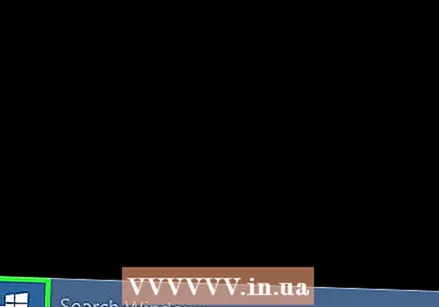 Başlat'ı açın
Başlat'ı açın 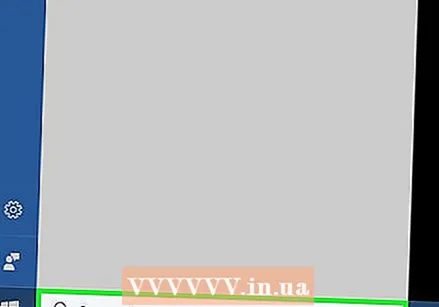 Başlat vurun windows faks və tarama in. Bunu etməklə kompüteriniz Windows Faks və Tara tətbiqini axtaracaq.
Başlat vurun windows faks və tarama in. Bunu etməklə kompüteriniz Windows Faks və Tara tətbiqini axtaracaq. 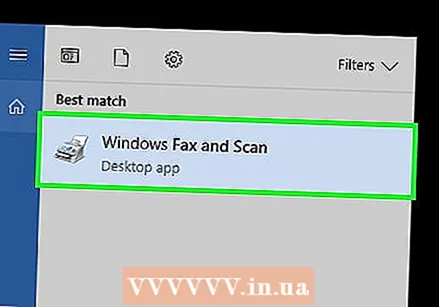 basın Windows Faks və Tarama. Bu seçim Başlanğıc ekranının yuxarı hissəsində tapıla bilər. Faks və Tara tətbiqi açılacaqdır.
basın Windows Faks və Tarama. Bu seçim Başlanğıc ekranının yuxarı hissəsində tapıla bilər. Faks və Tara tətbiqi açılacaqdır. 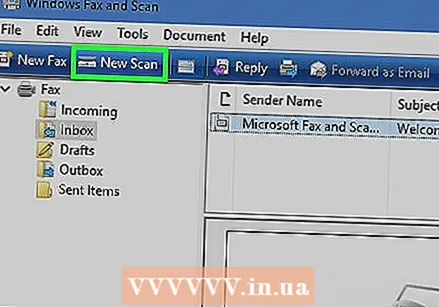 basın Yeni skan. Bu seçim Faks və Tara pəncərəsinin sol üst küncündə yerləşir. Bunun üzərinə vurmaq yeni bir pəncərə açacaq.
basın Yeni skan. Bu seçim Faks və Tara pəncərəsinin sol üst küncündə yerləşir. Bunun üzərinə vurmaq yeni bir pəncərə açacaq.  Düzgün skanerin göstərildiyini yoxlayın. Yazıcınızın model nömrəsini və ardından "Canon" sözünü görməlisiniz. Burada başqa bir şey görürsənsə, vurun Dəyişdirin ... və Canon printerinizi seçin.
Düzgün skanerin göstərildiyini yoxlayın. Yazıcınızın model nömrəsini və ardından "Canon" sözünü görməlisiniz. Burada başqa bir şey görürsənsə, vurun Dəyişdirin ... və Canon printerinizi seçin. 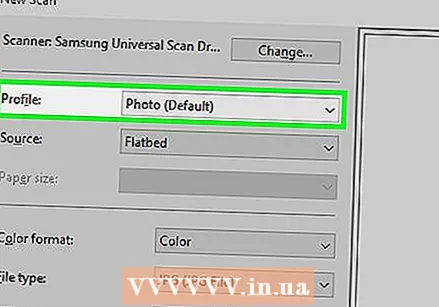 Sənəd növü seçin. "Profil" in yanındakı açılır menyunu vurun və sənəd növünü seçin (məsələn Şəkil) açılır menyuda.
Sənəd növü seçin. "Profil" in yanındakı açılır menyunu vurun və sənəd növünü seçin (məsələn Şəkil) açılır menyuda. 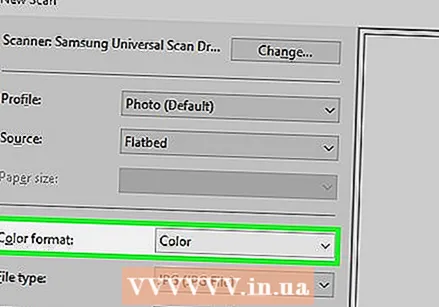 Sənədinizin hansı rəngdə olmasına qərar verin. "Rəng formatı" nın yanındakı açılır menyuya vurun və seçin Rəng və ya Qara və ağ.
Sənədinizin hansı rəngdə olmasına qərar verin. "Rəng formatı" nın yanındakı açılır menyuya vurun və seçin Rəng və ya Qara və ağ. - Tarayıcınızda əlavə (və ya məhdud) rəng düzeni seçimləri ola bilər.
 Bir fayl növü seçin. "Fayl növü" yanındakı açılır menyunu vurun və fayl növünü vurun (məsələn pdf və ya jpg) skan edilmiş sənədi kompüterinizə saxlamaq üçün istifadə etmək istədiyiniz.
Bir fayl növü seçin. "Fayl növü" yanındakı açılır menyunu vurun və fayl növünü vurun (məsələn pdf və ya jpg) skan edilmiş sənədi kompüterinizə saxlamaq üçün istifadə etmək istədiyiniz. - Sənədi taradığınız üçün ümumiyyətlə bunu seçirsiniz pdf.
 Səhifədəki digər seçimləri seçin. Skanerinizdən asılı olaraq sənədi taramadan əvvəl təyin edə biləcəyiniz digər seçimlər də ola bilər (məsələn, "Çözünürlük").
Səhifədəki digər seçimləri seçin. Skanerinizdən asılı olaraq sənədi taramadan əvvəl təyin edə biləcəyiniz digər seçimlər də ola bilər (məsələn, "Çözünürlük"). 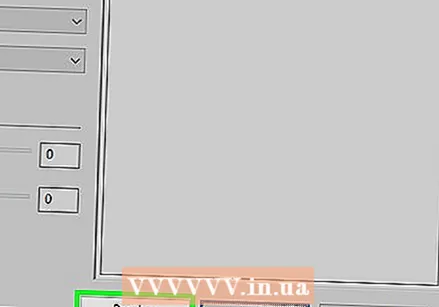 basın Misal. Bu seçim pəncərənin alt hissəsində tapıla bilər. Tıklayarak skanerdə sənədin bir önizləməsini görəcəksiniz.
basın Misal. Bu seçim pəncərənin alt hissəsində tapıla bilər. Tıklayarak skanerdə sənədin bir önizləməsini görəcəksiniz. - Sənəd əyri, qeyri-bərabər görünürsə və ya bir hissəsi görünmürsə, sənədi skanerdə gəzdirə və yenidən basın. Misal Düzəlişinizin problemi həll edib-etmədiyini görmək üçün vurun.
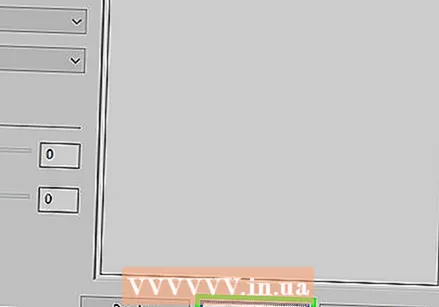 basın Tara. Bu seçim pəncərənin alt hissəsində tapıla bilər. Sənəd kompüterinizdə skan ediləcək. Daha sonra skan edilmiş sənədi tapmaq üçün aşağıdakıları edin:
basın Tara. Bu seçim pəncərənin alt hissəsində tapıla bilər. Sənəd kompüterinizdə skan ediləcək. Daha sonra skan edilmiş sənədi tapmaq üçün aşağıdakıları edin: - Açıq Başlamaq
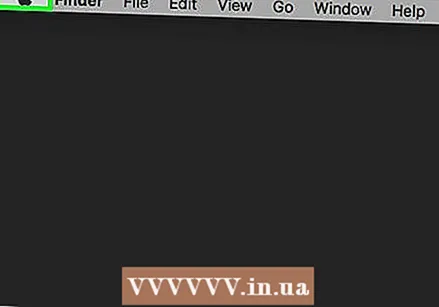 Apple menyusunu açın
Apple menyusunu açın 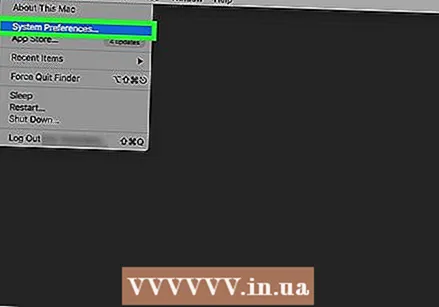 basın Sistem Tercihləri .... Bu seçim açılan menyunun yuxarı hissəsində tapıla bilər.
basın Sistem Tercihləri .... Bu seçim açılan menyunun yuxarı hissəsində tapıla bilər. 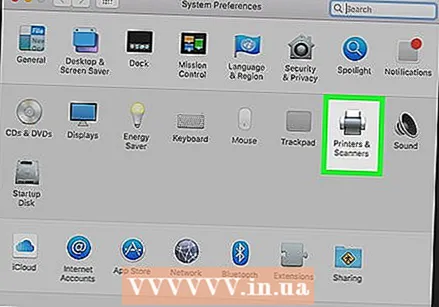 basın Yazıcılar və skanerlər. Bu printer şəklində ikon Sistem Tercihləri pəncərəsinin sağ tərəfindədir.
basın Yazıcılar və skanerlər. Bu printer şəklində ikon Sistem Tercihləri pəncərəsinin sağ tərəfindədir.  Canon printerinizi seçin. Pəncərənin sol üst küncündə "Canon" seçimini vurun.
Canon printerinizi seçin. Pəncərənin sol üst küncündə "Canon" seçimini vurun. 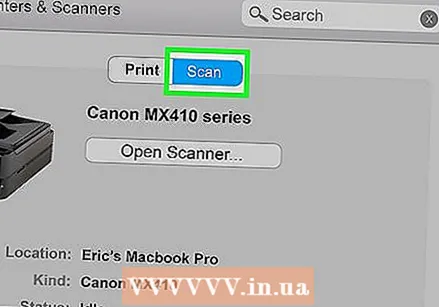 Nişanı vurun Tara. Bu pəncərənin yuxarı hissəsindədir.
Nişanı vurun Tara. Bu pəncərənin yuxarı hissəsindədir. 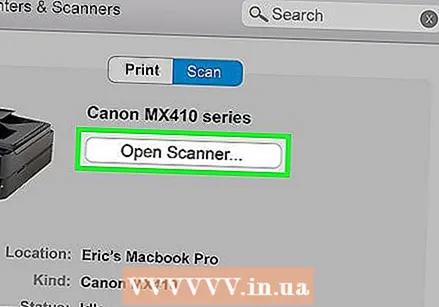 basın Skaneri açın .... Bu seçim nişanın yuxarı hissəsindədir Tara.
basın Skaneri açın .... Bu seçim nişanın yuxarı hissəsindədir Tara. 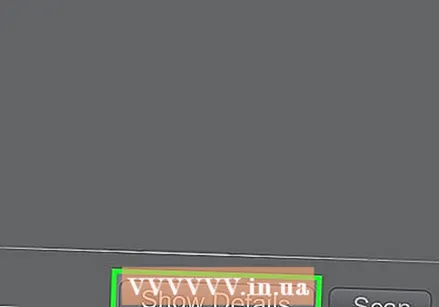 basın Detalları göstərin. Bu pəncərənin sağ alt küncündə tapıla bilər.
basın Detalları göstərin. Bu pəncərənin sağ alt küncündə tapıla bilər. 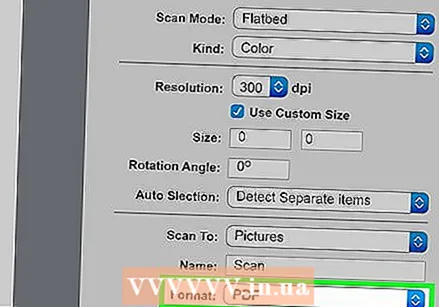 Bir fayl növü seçin. "Fayl növü" yanındakı açılır menyunu vurun və fayl növünü vurun (məsələn pdf və ya jpeg) faylı saxlamaq üçün istifadə etmək istəyirsən.
Bir fayl növü seçin. "Fayl növü" yanındakı açılır menyunu vurun və fayl növünü vurun (məsələn pdf və ya jpeg) faylı saxlamaq üçün istifadə etmək istəyirsən. - Bir fotoşəkildən başqa bir şeyi tarayırsınızsa, seçim etmək ən yaxşısıdır pdf.
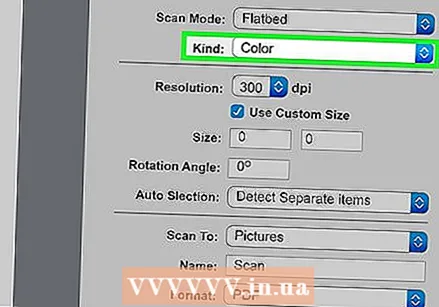 Bir rəng seçin. Səhifənin yuxarı hissəsindəki "Yaz" ın yanında açılan menyunu vurun və rəng seçimini seçin (məsələn Qara və ağ).
Bir rəng seçin. Səhifənin yuxarı hissəsindəki "Yaz" ın yanında açılan menyunu vurun və rəng seçimini seçin (məsələn Qara və ağ). - Burada skaneriniz üçün məhdud seçimləriniz ola bilər.
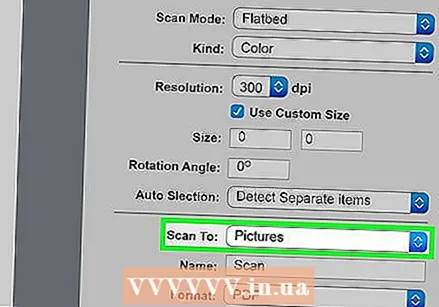 Taramanı harada saxlamaq istədiyinizi seçin. "Saxla" yanındakı açılır menyunu vurun və skan edilmiş sənədinizi saxlamaq istədiyiniz qovluğu vurun (məsələn Masaüstü).
Taramanı harada saxlamaq istədiyinizi seçin. "Saxla" yanındakı açılır menyunu vurun və skan edilmiş sənədinizi saxlamaq istədiyiniz qovluğu vurun (məsələn Masaüstü). 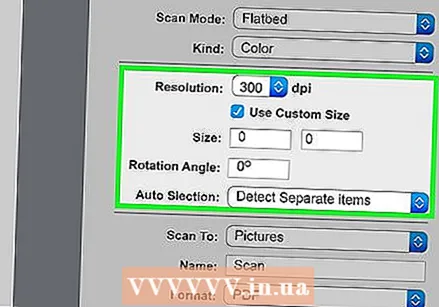 Səhifədəki digər seçimləri tənzimləyin. Taradığınız sənədin növündən asılı olaraq "Çözünürlük" və "İstiqamət" seçimlərini tənzimləyə bilərsiniz.
Səhifədəki digər seçimləri tənzimləyin. Taradığınız sənədin növündən asılı olaraq "Çözünürlük" və "İstiqamət" seçimlərini tənzimləyə bilərsiniz. 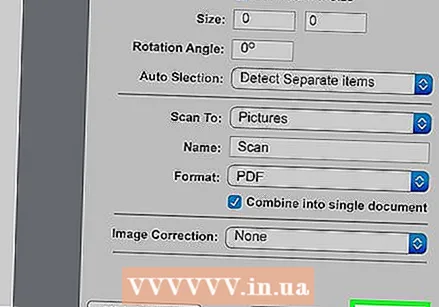 basın Tara. Bu pəncərənin sağ alt küncündə tapıla bilər. Sənədiniz artıq kompüterinizdə skan ediləcək. Tarama bitdikdən sonra taramayı saxlamaq üçün seçdiyiniz qovluqda tarama tapa bilərsiniz.
basın Tara. Bu pəncərənin sağ alt küncündə tapıla bilər. Sənədiniz artıq kompüterinizdə skan ediləcək. Tarama bitdikdən sonra taramayı saxlamaq üçün seçdiyiniz qovluqda tarama tapa bilərsiniz.
- Açıq Başlamaq
Göstərişlər
- Ümumiyyətlə Canon veb saytında printerinizin təlimatının onlayn versiyasını tapa bilərsiniz.